在使用ps软件的过程中,若想制作发光描边文字,该怎么制作呢?接下来小编就为大家带来了ps制作发光描边文字的方法哦,希望可以帮助到大家。
1.首先,在ps软件中,点击文字工具输入数字
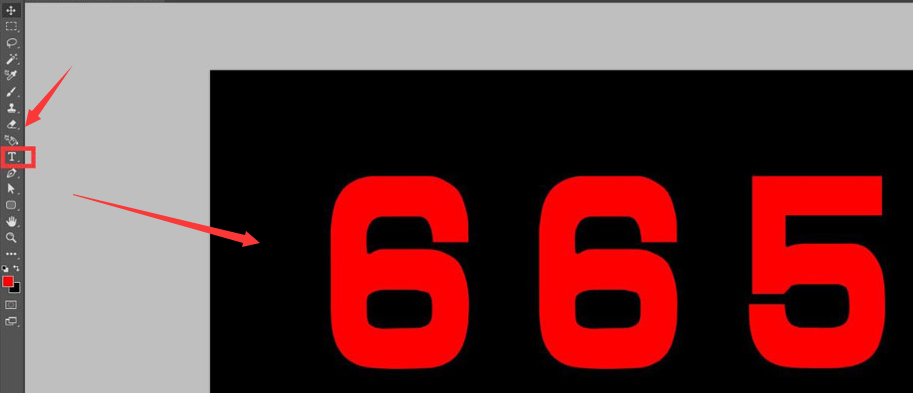
2.然后,将填充修改为0,双击文本打开图层样式面板,勾选描边按钮
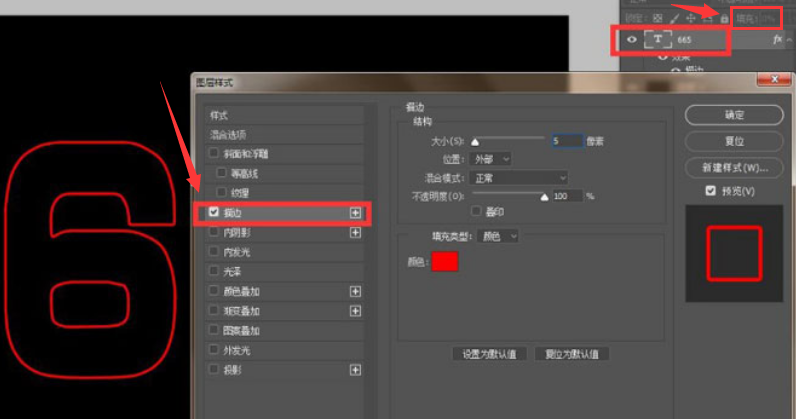
3.按下键盘的Ctrl+J键复制图层,将描边颜色改为紫色并向右移动
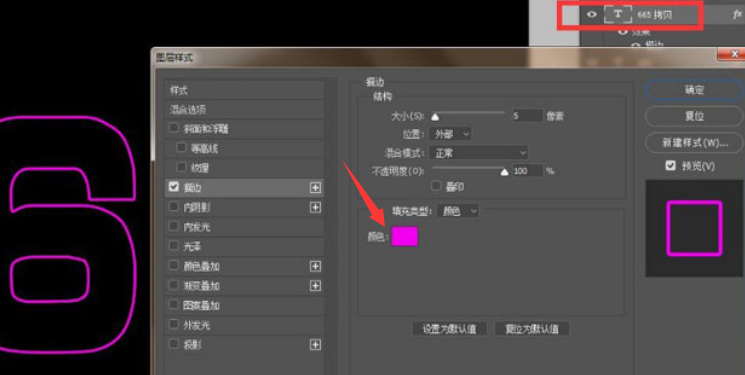
4.最后,为拷贝图层逐一添加不同的描边颜色,勾选图层样式面板中的外发光效果即可
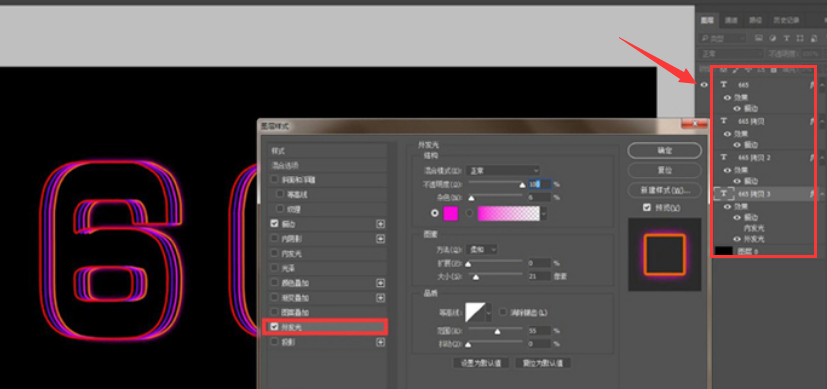
以上就是小编带来的ps制作发光描边文字的方法,感兴趣的朋友不要错过哦。
版权声明:本文章为网络收集,不代表本站立场。文章及其配图仅供学习分享之用,如有内容图片侵权或者其他问题,请联系本站作侵删。
